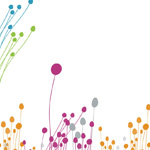某フリーソフトをダウンロードしたら、ブラウザ(Chrome)を起動するたびに「trovi」という検索エンジン(?)が表示されるようになった(2014年3月)。
どうやら、フリーソフトをダウンロードしたら勝手にtroviがホームページに設定されてしまうらしい。
troviは以下の手順で削除できるので、パニックにならず落ち着いて読んでほしい)。
また、「troviを削除します」というインチキサイトが乱立しているようなので注意してほしい。troviは怪しいツールで削除するのではなく、必ず「自分」で削除すること。
troviはCドライブに勝手にフォルダを作って実行ファイルをいくつか作成し、それらのファイルが悪行三昧を働くので、ブラウザの設定を変更しても効果はない。
「C:\Program Files/SearchProtect」に悪さをする実行ファイルがある。
この「Search Protect」をパソコンから削除しない限り、いくらブラウザの設定を変えてもダメだ。
Search Protectを削除する
①Windowsのタスクマネージャを起動(※1)して、プロセスに次のようなSearch Protect関連の実行ファイル(拡張子が.exeのファイル)が動いてたら停止(※2)させる。
SPRunner.exe
cltmng.exe
CltMngSvc.exe
※1 タスクマネージャーの起動方法
「Ctrl」「Alt」「Del」キーを同時に押すか、タスクバーにマウスを置いて右クリックして「タスクマネージャの起動(K)」を選択する。
※2 停止とは
タスクを右クリックして、Windows7の場合は「プロセスの停止」をクリックする。Windows8の場合は「タスクの終了」をクリックする。
②Windowsのエクスプローラを開いて、Search Protect がインストールされてるフォルダ(C:\Program Files\SearchProtect\bin\)の中にある「uninstall.exe」を実行する。
③「uninstall.exe」が終了したらパソコンを再起動する。
再発防止策
①怪しいフリーソフトはダウンロードしない!(ダウンロードする場合は信用できるサイトから)
②ウィルス対策ソフトをインストールしておく。
<参考>
Troviの正しい削除方法のまとめ(NAVER)